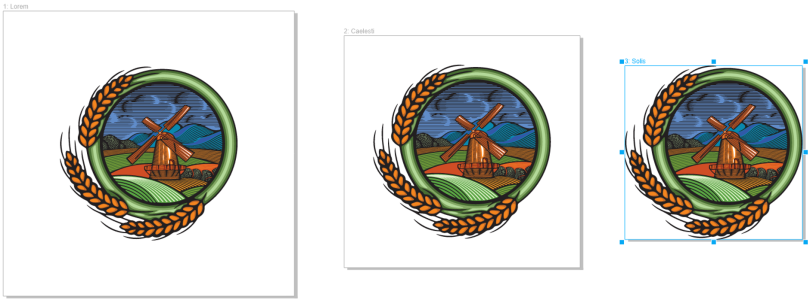Изменение размера страниц
CorelDRAW поддерживает несколько способов изменения ширины и высоты страницы. При работе в режиме просмотра одной страницы можно изменить размер страницы, указав новые размеры или выбрав другую заготовку. При работе в многостраничном просмотре можно также интерактивно изменить размер страниц в окне рисования, изменяя размер прямоугольников. Чтобы изменить размер страницы по одной оси, перетащите центральный маркер. Чтобы изменить размер страницы по двум осям и сохранить пропорции страницы, перетащите угловой маркер. Соотношение ширины и высоты по умолчанию зафиксировано.
Перетаскивание верхнего или нижнего центральных маркеров позволяет масштабировать страницу по вертикали (слева). Перетаскивание левого или правого центральных маркеров позволяет масштабировать страницу по горизонтали (справа).
Перетаскивание углового маркера позволяет масштабировать страницу в обоих направлениях, сохраняя пропорции страницы (слева). Удерживая нажатой клавишу Shift, перетащите маркер, чтобы равномерно распределить страницу относительно центра (справа).
Максимальный размер изображения: 1800 х 1800 дюймов. В многостраничном просмотре размеры всех страниц не могут превышать максимальный размер окна просмотра.
Кроме того, можно изменить размер страниц для размещения содержимого на локальных слоях без необходимости вручную изменять ширину и высоту страницы с помощью кнопки Автоматически по размеру страницы на панели свойств. Дополнительно можно задать расстояние между краями страницы и иллюстрацией.
Чтобы удалить лишний отступ вокруг объекта на странице (слева), размер страницы изменяется по границам объекта с полем в 1 дюйм (посередине) и без полей (справа).
Настройка ширины и высоты страницы
Максимальный размер изображения: 1800 х 1800 дюймов.
Также можно указать точный размер страницы, выбрав страницу и заготовку в списке Заготовки на панели свойств.
Интерактивное изменение размера страницы
По умолчанию размер разворотов страниц изменяется равномерно от центра.
Можно также изменить размер нескольких страниц, выбрав страницы и перетащив маркеры управления в окне рисования.
Изменение по размеру страницы
Содержимое слоев-шаблонов игнорируется.
Кнопка Автоматически по размеру страницы неактивна, если на местных слоях нет объектов.